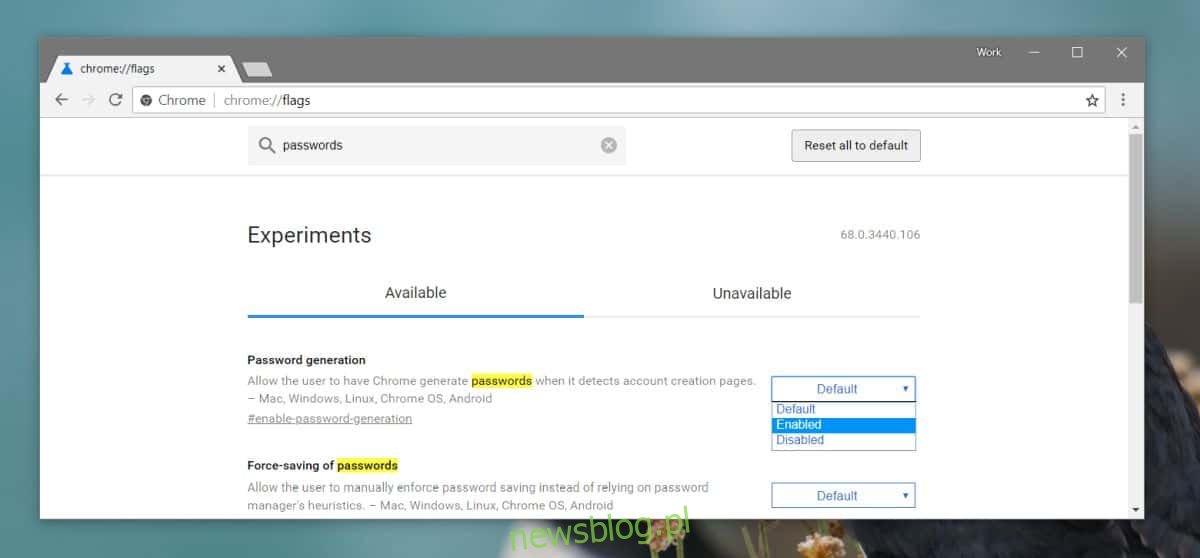Stworzenie dobrego, silnego hasła jest niezbędne, jeśli chcesz chronić swoje różne konta internetowe. Biorąc pod uwagę stan bezpieczeństwa cybernetycznego, hasło nie zawsze wystarcza, dlatego większość usług, z których korzystasz online, obsługuje uwierzytelnianie dwuskładnikowe. To nie znaczy, że hasła są bezużyteczne. Silne hasło jest często dość dobrą obroną przed drobnymi atakami. Jeśli masz problemy z wymyśleniem dobrego hasła i zwykle używasz jednego dobrego hasła, które masz do wszystkiego, rozważ skorzystanie z pomocy narzędzia do haseł Chrome.
Narzędzie do haseł Chrome
Powszechnie wiadomo, że Chrome ma menedżera haseł, ale ma też tajne narzędzie do haseł, które może pomóc w generowaniu bezpiecznych haseł. Nie możesz go używać od razu po wyjęciu z pudełka. Musisz go najpierw włączyć.
Otwórz Chrome i wpisz w pasku adresu URL. Stuknij Enter.
chrome://flags
Otworzy się strona z flagami Chrome. Wyszukaj hasła, a powinieneś być w stanie znaleźć flagę o nazwie Generowanie hasła. Otwórz menu obok niego i wybierz opcję Włączone. Uruchom ponownie Chrome.
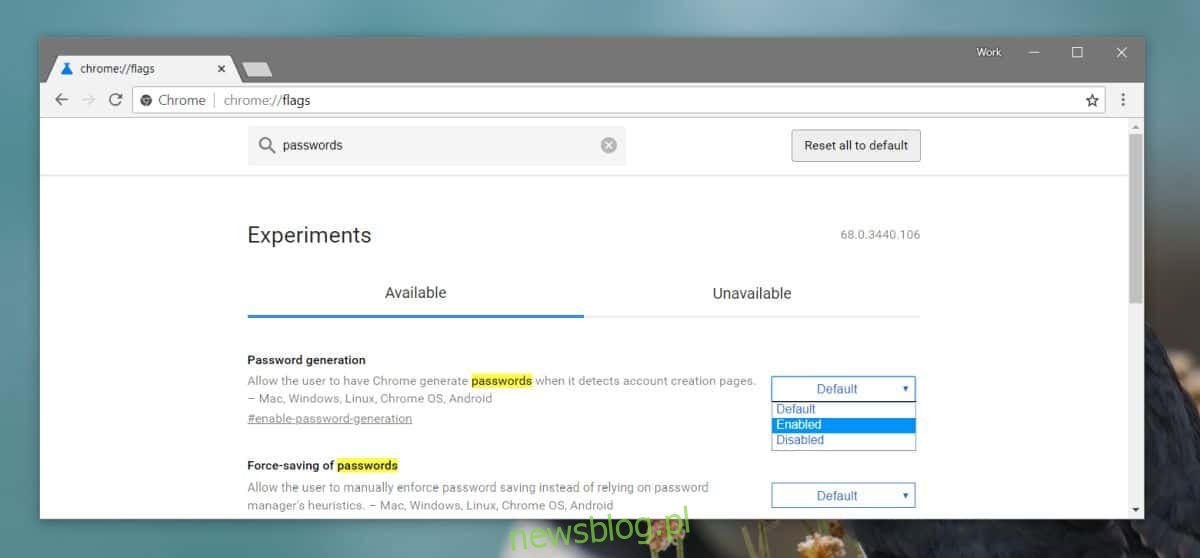
Po włączeniu narzędzia znajdź stronę rejestracji usługi lub aplikacji, której chcesz użyć. Wpisz swoje imię i nazwisko, adres e-mail itp. W formularzu rejestracji, a następnie kliknij w polu Hasło. Otworzy się menu z jedną sugestią hasła. Kliknij, aby wstawić go w polu hasła. Upewnij się, że gdzieś to zanotowałeś lub zapamiętałeś. Nie jest przyjazny dla użytkownika, ale automatycznie zostanie zapisany w menedżerze haseł w Chrome. Jest to dobre lub złe w zależności od tego, jak bezpieczny jest menedżer haseł.
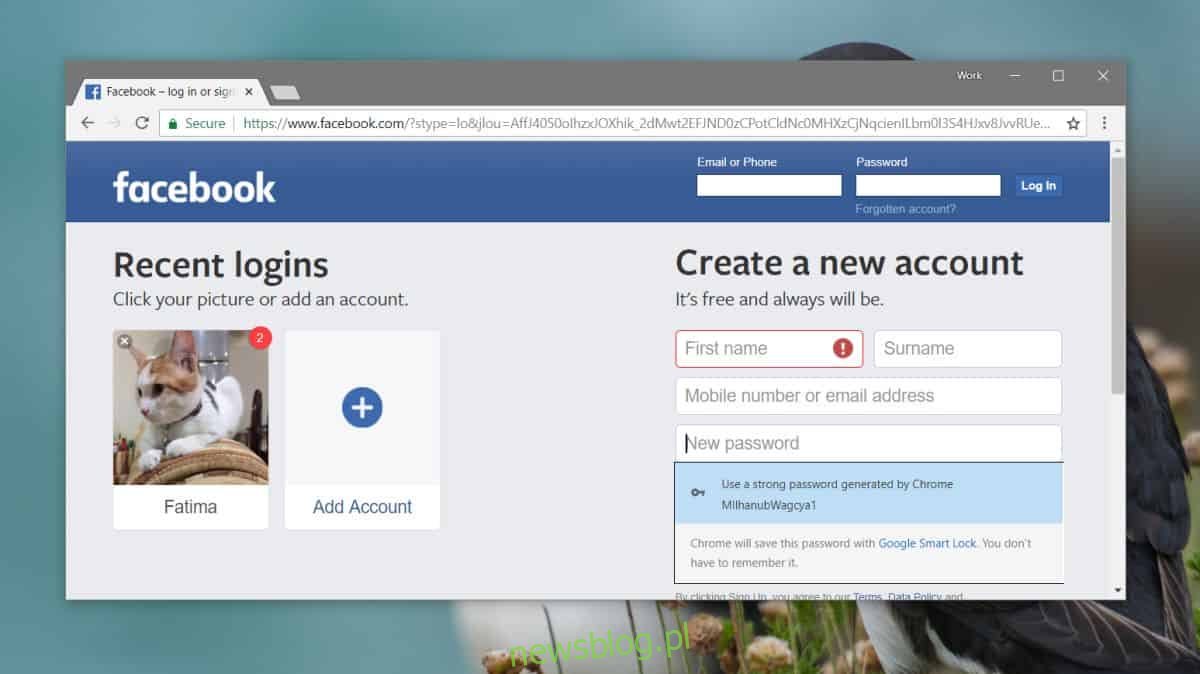
Narzędzie podaje tylko jedną sugestię, więc jeśli potrzebujesz innej, kliknij poza polem hasła, a następnie kliknij w nim ponownie. Za każdym razem, gdy pole hasła jest aktywne, Chrome podaje nowe hasło.
Jeśli nie zanotowałeś hasła i użyłeś go do zarejestrowania się w usłudze lub aplikacji, możesz je odzyskać z menedżera haseł. W przeglądarce Chrome przejdź na następną stronę i poszukaj nazwy domeny, w której się zarejestrowałeś. Kliknij ikonę oka, aby odkryć hasło. Jeśli Twój system jest chroniony hasłem (na poziomie systemu operacyjnego), musisz wprowadzić hasło do swojego konta, aby wyświetlić hasła przechowywane w Chrome.
chrome://settings/passwords
Jeśli nie lubisz korzystać z menedżera haseł Chrome, dostępnych jest kilka alternatywnych opcji, a użytkownicy komputerów Mac zawsze mogą korzystać z pęków kluczy.